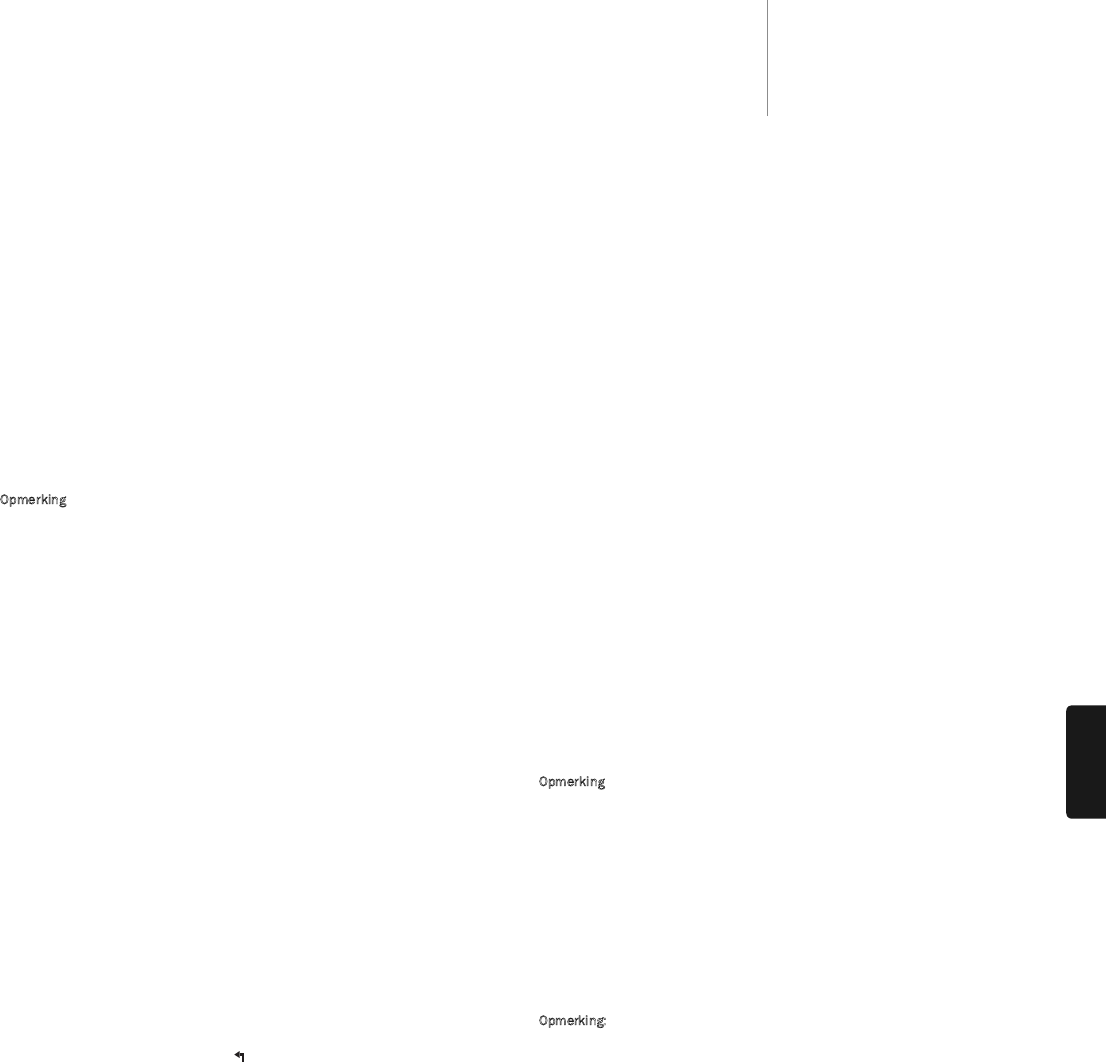63
NEDERLANDS
65
Kleurru –
uitvo
gebruikt. De beschikbare opties zijn dezelfde als voor HDMI 1.
HDMI –
HDMI
beschikken o
Normaal
informatie per kanaal v
op
van 30-bit
moeten
betere beeldkwalit
Bij BD-disks
ge-u
kan
mogel
colour-onderst
Dithe
beel beperken d
toev
De beschikbare opties zijn:
36 bits – Gebruik voor de uitv
van 36 bits per pixel.
30 –
waarbij extra inhoud w
30 bits – Gebruik de
8 bits per kleur
Uit (gedithered) – Gebruik geen deep-colour en dither alle inhoud boven 2
Uit – Ge
kleur
HDMI –
uitvoer
:
ondersteund. Als
activeren van deep colour result
T
colour-codering.
Demo –
sche a De m is bed om de QD
videov
als hulpmi v het instelle van de b
Ruison
bedoeld voor het ge
Aan –
QDEO-videoverwerking, rechts met QDEO-video
Uit (standaard) – Normale w
De demo-modus
wordt uitgezet.
Alleen video
uitgang zenden of niet. De beschikbare opties zijn:
NEE –
HDMI 1-uitgang gezonden.
Ja –
handig zijn als u HDMI 1 alleen gebruikt
van de verbonden HD
6. T
Kies hier de uitvoerstandaard (P
P– Als PAL
plaa
met
geen 1080p2
NTS– A N disks worde a v g
systeemcon
uitvo B d me fram 24Hz w geco naar
framesnelheid
geactiveerd.
Mult – Er wordt geen systee uitgevoerd. He video-
uitvoe
2
Source
zowel NTSC als P
: ni
ondersteunt.
plaatst, krijgt
kunt
Instellingen de instelling
7
Hier kiest u
tv.
uitvoerresolutie selecteren’ in deze handleiding.
8. 1080p2
Deze optie
ray
aantal
1
meest soepele bewegingsw
Auto – Beeld
uitgevoer
1080p2
Aan –
als 1080p 2
hand
doorgeef
beeld wordt w
Uit –
of 60Hz (NTSC).
9. HDMI-opties
Hier
heeft een submenu van
confi
u “HDMI-opties” in het menu “Video instellen”.
Om dit of op .
voor
(hiervoor wordt de scaler gebruikt die is ingebouwd in de Mediatek
De volgende HDMI-opties zijn beschikbaar:
Kleurru –
uitvoer
De
beschikbare opties zijn:
Auto (aanbevolen) –
vast te ste welke kle worden onde en g die
kleurruimtes. Extra kleurruimtecon
RGB videoniv
kleurr
RGB
kleu
beeldschermen van het type PC.
Deze
PC-beeldscherm
kunnen
het
deze
PC-niveau om het contrastniveau t
YCbCr 4:4:4 – De HDMI-uitv
Y
de
kleu
decodeert dit naar YCbCr 4:2:2.).